Giải quyết mã lỗi 2048 để chơi đa phương tiện mượt mà
Bạn đã thử xem video trên QuickTime chưa, nhưng nó hiển thị một thứ gọi là 'Mã lỗi 2048'? Do đó, nó khiến bạn không thể thưởng thức video của mình và bạn sẽ cảm thấy thất vọng. Vâng, đó là một trong những lỗi phổ biến nhất được nhiều người dùng báo cáo. Nếu bạn đang tìm cách khắc phục thì bạn đã đến đúng bài viết. Ở đây, chúng tôi sẽ giải thích mã lỗi 2048 này là gì và nguyên nhân nào khiến nó xảy ra. Ngoài ra, chúng tôi đã liệt kê các phương pháp khác nhau mà bạn có thể thử. Vì vậy, hãy tiếp tục đọc để tìm hiểu thêm.
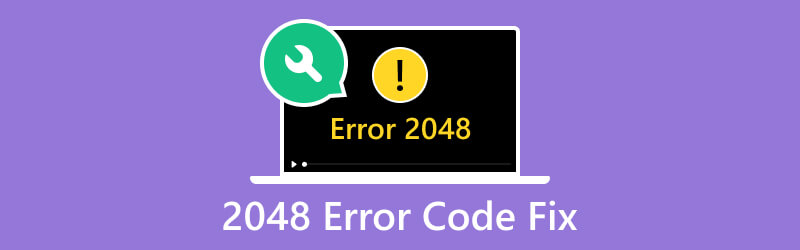
NỘI DUNG TRANG
Phần 1. Mã lỗi 2048 là gì
Mã lỗi 2048 là sự cố thường gặp khi cố gắng phát hoặc mở tệp video. Nó xảy ra khi QuickTime không thể định vị được các phần tử phim trong một tệp phương tiện. Nếu chương trình chỉ có thể phát hiện dữ liệu đa phương tiện chứ không thể phát hiện các nguyên tử phim thì sẽ dẫn đến lỗi. Hiện tại, lỗi QuickTime 2048 có thể do một số yếu tố gây ra, bao gồm:
Lý do 1. Tệp video bị hỏng hoặc không đầy đủ
Một trong những nguyên nhân chính đằng sau Mã lỗi 2048 là tệp đa phương tiện bị hỏng hoặc không đầy đủ. Thiệt hại xảy ra khi có sự gián đoạn trong quá trình tải xuống, truyền hoặc lưu trữ. Do đó, QuickTime có thể gặp khó khăn trong việc diễn giải và phát chính xác, gây ra lỗi.
Lý do 2. Codec lỗi thời
QuickTime dựa vào các codec cụ thể để giải mã và phát các tệp đa phương tiện. Nếu các codec này lỗi thời hoặc không tương thích với định dạng tệp, Mã lỗi 2048 có thể phát sinh.
Lý do 3. Phần mềm không tương thích
Khi bạn đang sử dụng phiên bản QuickTime đã lỗi thời hoặc mở định dạng tệp không hỗ trợ phiên bản này, lỗi có thể xảy ra. Do đó, nếu bạn không thường xuyên cập nhật QuickTime, vấn đề tương thích có thể xảy ra.
Lý do 4. Sự cố kết nối mạng
Một thủ phạm phổ biến khác là sự cố với kết nối internet của bạn. Nếu dữ liệu giữa thiết bị của bạn và máy chủ bị gián đoạn, mã 2048 có thể xuất hiện.
Phần 2. Cách sửa video bị mã lỗi 2048 tốt nhất
Bạn đang tìm cách khắc phục mã lỗi 2048 tốt nhất? Chà, nếu bạn có một tập tin bị hỏng, hãy sửa nó bằng Sửa video Vidmore. Công cụ này sẽ cho phép bạn sửa các video bị hỏng, không thể đọc được, không thể phát và thậm chí bị hỏng. Trên thực tế, bạn có thể sửa chữa các video có vấn đề được quay từ bất kỳ thiết bị nào và được lưu trữ trên bất kỳ ổ đĩa nào. Nó có thể sửa các video từ điện thoại thông minh, máy quay phim của bạn và thậm chí cả những video được lưu trên USB, ổ cứng, v.v. Nếu chúng vô tình bị hỏng, bạn có thể sửa chữa chúng bằng công cụ này ngay lập tức. Ngoài ra, với sự trợ giúp của công nghệ AI, nó có thể khôi phục chất lượng, độ phân giải, tốc độ bit của video, v.v. Bây giờ, hãy bắt đầu sửa video của bạn bằng hướng dẫn bên dưới:
Bước 1. Đầu tiên, có được Sửa video Vidmore bằng cách nhấp vào tùy chọn Tải xuống miễn phí ở phía dưới. Sau đó, nhấp vào tùy chọn Cài đặt được cung cấp trong công cụ để cài đặt nó trên máy tính của bạn. Và đợi cho đến khi nó ra mắt.
Bước 2. Sau đó, ở phần bên trái của giao diện chương trình, nhấp vào thêm để thêm tập tin bị hỏng của bạn. Sau đó, ở phía bên phải, nhấn thêm để tải lên tệp mẫu, tệp này sẽ dùng làm tài liệu tham khảo cho công cụ. Sau đó, đánh Sửa để bắt đầu quá trình sửa chữa.
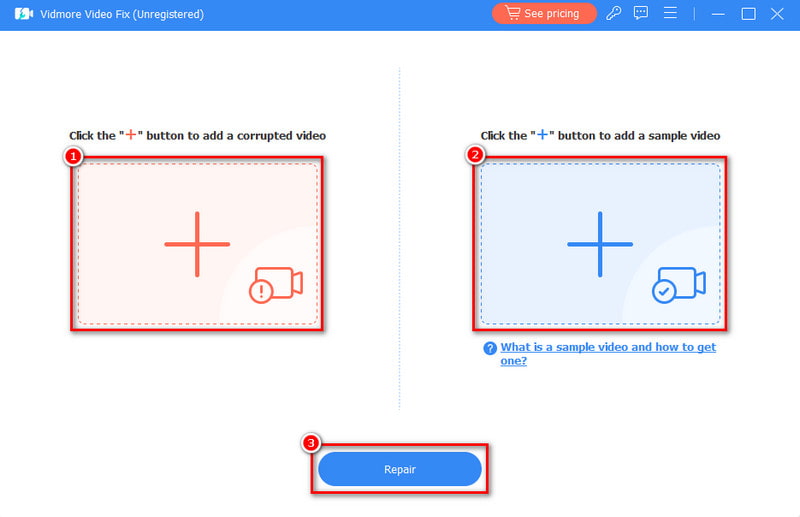
Bước 3. Thủ tục sẽ được thực hiện trong một vài phút. Bạn có thể nhấp vào Xem trước nút để kiểm tra video đã được sửa chữa.
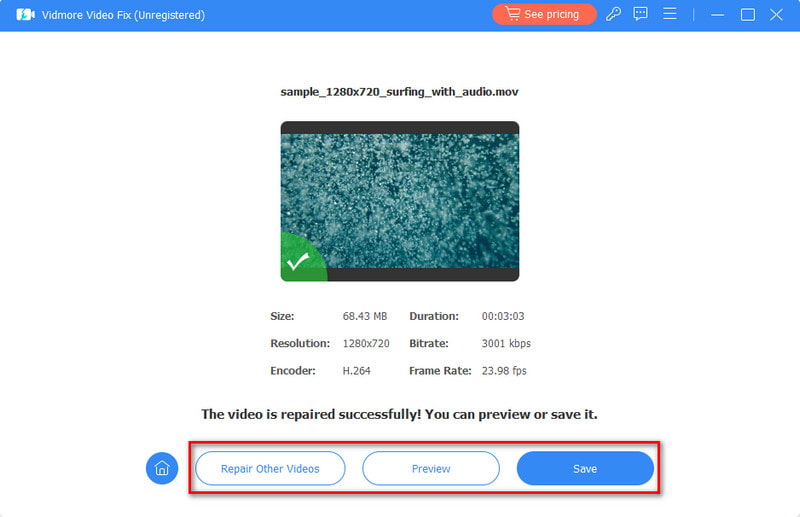
Phần 3. Cách sửa lỗi Code 2048
Bây giờ, đây cũng là một số phương pháp bạn có thể thử để khắc phục lỗi. Đảm bảo thực hiện cẩn thận các bước để giải quyết vấn đề.
Tùy chọn 1. Cài đặt lại hoặc cập nhật Codec
Nếu bạn đang gặp sự cố do codec lỗi thời thì bạn cần cập nhật hoặc cài đặt lại nó. Codec chịu trách nhiệm mã hóa và giải mã các luồng âm thanh và video của video. Bằng cách lấy đúng codec thông qua việc tải xuống. Sau đó, bạn có thể giải quyết các vấn đề như mã lỗi 2048. Ngoài ra, bạn có thể xem xét chuyển đổi tệp của mình sang định dạng được hỗ trợ phổ biến hơn. Nhưng trước tiên, hãy xác định codec cho tệp video của bạn.
Làm điều đó bằng cách nhấp chuột phải vào video của bạn. Sau đó đi đến Thuộc tính > Nhận thông tin trên máy tính Mac của bạn. Từ đó, bạn sẽ thấy codec mà video của bạn đang sử dụng.
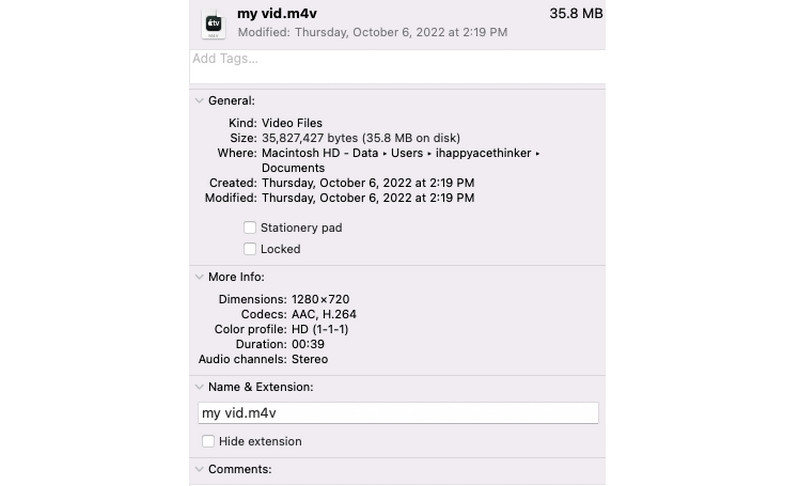
Tùy chọn 2. Cập nhật QuickTime Player
Điều tiếp theo bạn nên làm là cập nhật ứng dụng QuickTime Player của mình. Nếu bạn gặp vấn đề với việc QuickTime không tương thích, hãy cập nhật nó lên phiên bản mới nhất. Làm điều đó với một vài bước. Khởi động Trình phát QuickTime trên máy tính của bạn. Đi đến Cứu giúp và chọn Kiểm tra cập nhật. Khi có bản cập nhật, hãy chú ý đến hướng dẫn trên màn hình để cài đặt bản cập nhật đó. Cuối cùng, hãy đảm bảo rằng tệp video tương thích với phiên bản QuickTime Player. nếu bạn không mở được MOV bằng QuickTime Player, hướng dẫn này sẽ giúp bạn.

Tùy chọn 3. Cài đặt lại ứng dụng
Tiếp theo, chúng ta có phương pháp cài đặt lại QuickTime để khắc phục sự cố. Nhưng lưu ý rằng bạn không thể gỡ cài đặt ứng dụng trên máy tính Mac. Tuy nhiên, bạn có thể thực hiện điều đó trên Windows 10. Để cài đặt lại QuickTime Player, hãy truy cập Bắt đầu > Bảng điều khiển. Sau đó, đi đến Các chương trình tùy chọn, chọn Thời gian nhanh chóngvà nhấp vào Gỡ cài đặt. Cuối cùng, cài đặt lại Trình phát QuickTime ứng dụng trên PC Windows của bạn. Sau đó, hãy xem tệp video có mã lỗi 2048 của bạn đã được giải quyết chưa.
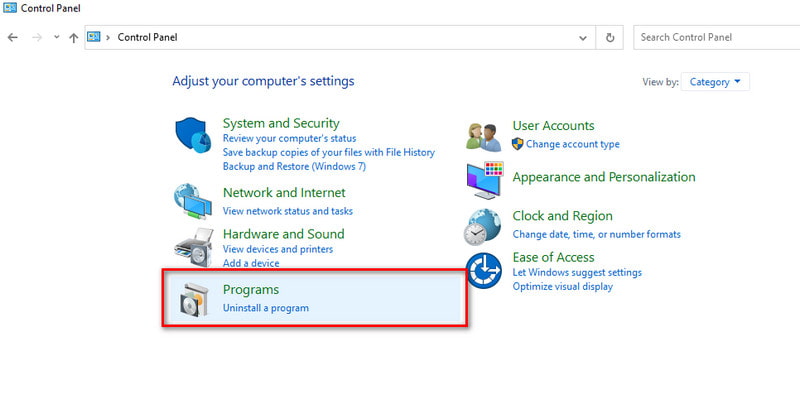
Phần 4. Những Câu Hỏi Thường Gặp Về Cách Sửa Mã Lỗi 2048
Mục đích của mã lỗi là gì?
Mã lỗi đóng vai trò là mã định danh truyền tải thông tin cụ thể về các vấn đề hoặc vấn đề. Nó có thể được tìm thấy trong một hệ thống, phần mềm hoặc tập tin. Chúng giúp người dùng và kỹ thuật viên nhanh chóng hiểu được điều gì đã xảy ra. Cuối cùng, nó có thể tạo điều kiện thuận lợi cho các cách khắc phục sự cố.
Tôi có thể ngăn Mã lỗi 2048 xảy ra không?
Mặc dù không phải lúc nào cũng có thể phòng ngừa được nhưng bạn có thể giảm khả năng xảy ra. Hãy làm điều đó bằng cách đảm bảo các tập tin đa phương tiện của bạn được lấy từ các nguồn đáng tin cậy. Sau đó, hãy cập nhật phần mềm và thận trọng với phần mềm độc hại tiềm ẩn.
Bạn xử lý mã lỗi như thế nào?
Nếu muốn xử lý mã lỗi một cách hiệu quả, có nhiều cách khác nhau bạn có thể thử. Đầu tiên, bạn có thể tham khảo tài liệu về hệ thống hoặc phần mềm. Bằng cách đó, bạn sẽ hiểu được ý nghĩa của mã lỗi cụ thể. Sau đó, làm theo mọi bước hoặc hướng dẫn khắc phục sự cố được cung cấp. Giải quyết nguyên nhân cốt lõi của lỗi dựa trên thông tin do mã lỗi cung cấp. Nếu không có giải pháp nào hiệu quả, hãy thử tìm kiếm sự trợ giúp từ bộ phận hỗ trợ kỹ thuật hoặc cộng đồng trực tuyến có liên quan.
Làm cách nào để tìm ra nguyên nhân cụ thể của Mã lỗi 2048 trong trường hợp của tôi?
Xem lại thông báo lỗi để biết thêm chi tiết. Kiểm tra tính đầy đủ của tệp đa phương tiện hoặc xác minh tính tương thích của codec. Ngoài ra, bạn có thể khám phá các trường hợp cụ thể dẫn đến lỗi để chẩn đoán chính xác hơn.
Phần kết luận
Tóm lại, đây là cách bạn có thể khắc phục sự cố một cách dễ dàng và hiệu quả. Mã lỗi QuickTime 2048. Với những điều này, việc giải quyết mã lỗi này dễ dàng hơn bao giờ hết. Nếu bạn gặp phải sự cố này do dữ liệu trong tệp video của bạn bị hỏng, đừng hoảng sợ. Sửa video Vidmore sẽ giúp bạn khắc phục sự cố với tỷ lệ thành công cao. Cuối cùng nhưng không kém phần quan trọng, cho dù tệp video của bạn bị hỏng đến mức nào, chương trình này đều có thể khắc phục được.


